
Содержание
Джейлбрейк iOS 8 официально выпущен и доступен для всех iPhone и iPad, поддерживающих iOS 8. Вот пять настроек Cydia для iOS 8, которые работают с последней версией iOS и являются обязательными для вашего устройства iOS с поддержкой Touch ID. , как iPhone 6 и iPad Air 2.
Команда разработчиков TaiG отвечает за этот последний джейлбрейк, и они являются недавним дополнением к сообществу джейлбрейка, впервые вышедшим на сцену совсем недавно, выпустив джейлбрейк iOS 8.1.1, позволяющий пользователям делать джейлбрейк своих устройств, работающих на последних версия iOS.
Однако джейлбрейк iOS 8 от Pangu по-прежнему хорошо работает на устройствах с iOS 8.1.Команда разработчиков Pangu также недавно присоединилась к сообществу разработчиков джейлбрейка, которые ворвались на сцену со своим джейлбрейком iOS 7.1.2 еще в июне, вскоре после обновления, выпущенного Apple.
Мы решили выделить датчик отпечатков пальцев Apple Touch ID в списке замечательных настроек Cydia для iOS 8 на этой неделе, поэтому, если у вас iPhone 5s или новее, iPad Air 2 или iPad mini 3, эти настройки для вас.
UnlockID
Одним из самых крутых твиков для джейлбрейка Touch ID является UnlockID, который позволяет пользователям разблокировать свой компьютер Mac с помощью iPhone или iPad с поддержкой Touch ID.
UnlockID также может хранить пароли веб-сайтов и автоматически вводить их с помощью вашего отпечатка пальца всякий раз, когда вы посещаете веб-сайт, защищенный паролем, в выбранном браузере на вашем Mac.
Конечно, вы могли бы просто настроить ваш веб-браузер для запоминания ваших паролей, но если вы немного параноидально относитесь к тому, что другие заходят на ваш компьютер и входят в вашу учетную запись Facebook, UnlockID может стать идеальным компаньоном для предотвращения таких вещей. происходит.
VirtualHome
Первым в Cydia настройкой, использующим датчик отпечатков пальцев Touch ID, стал Virtual Home, и его идея заключается в том, чтобы снизить нагрузку на кнопку Home на iPhone, которую вы обычно нажимаете десятки раз в день. , или даже больше.

Вместо этого с помощью Virtual Home вы можете имитировать нажатие кнопки «Домой», просто нажав на кнопку «Домой» с помощью датчика отпечатков пальцев Touch ID. При однократном нажатии кнопки «Домой» пользователи вернутся на главный экран, а нажатие и удерживание кнопки запускает панель многозадачности / переключатель приложений.
Хотя вы можете подумать, что с помощью этой настройки не удастся активировать Siri, это возможно. Один из читателей упоминал ранее, что вы можете настроить «Касание и удержание» или «Двойное касание» на многозадачность, сон, бездействие и Siri.
Обидчивый
В то время как BioLockdown не позволяет вам открывать приложения без авторизации по отпечатку пальца, Touchy фактически запускает приложения со сканированием пальца.
Кроме того, используя возможности Touch ID для обнаружения определенных пальцев, Touchy может запускать определенные приложения в зависимости от того, какой палец вы сканируете. Например, вы можете открыть приложение Facebook, когда вы сканируете указательный палец, и запускать приложение Twitter всякий раз, когда вы сканируете свой мизинец.
К сожалению, Touchy поддерживает только до пяти назначений, то есть одно приложение на каждый палец для одной руки. Мы хотели бы увидеть возможности для десяти различных приложений, но мы определенно не можем жаловаться на то, что у нас есть сейчас.
BioLockdown
Ранее мы упоминали твик для взлома под названием BioProtect, который позволяет защищать паролем определенные приложения с помощью отпечатка пальца, чтобы вы могли получить к ним доступ только путем сканирования пальца с помощью кнопки Home Touch ID, но есть твик под названием BioLockdown. дешевле и предлагает больше функций и настроек, чем BioProtect.
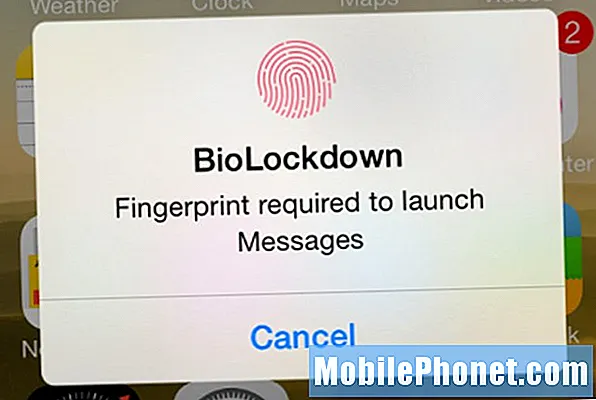
Вы можете не только блокировать приложения с помощью отпечатка пальца, но также можете ограничить определенные настройки и включить их только сканированием пальца. Например, если вы не хотите, чтобы другие отключили Wi-Fi, когда они схватили ваш телефон, вы можете установить блокировку отпечатков пальцев на этом переключателе, чтобы другие не отключили Wi-Fi, и то же самое касается других переключателей и даже выключения само устройство.
Активатор
Сам Activator не является специальной настройкой Cydia для Touch ID, но он включает в себя возможность назначать практически любое действие Activator сенсору отпечатков пальцев Touch ID вашего iPhone или iPad.
Чтобы назначить жест Touch ID действию Активатора, зайдите в настройки Активатора и нажмите Везде. Прокрутите немного вниз, пока не найдете Датчик отпечатков пальцев раздел (он уже должен быть вверху). Затем выберите один из доступных жестов Touch ID и назначьте ему действие активатора, как и любому другому жесту в приложении.


